|
联想扬天V330-14(R5-2500U)笔记本性价比还是可以,它选用了AMD锐龙5 2500U处理器,还拥有8G内存以及512G硬盘容量,是一款性能不错的轻薄本。那么这款笔记本电脑的U盘启动BIOS的方法,大家又是否清楚呢?下面就让小编为大家介绍一下联想扬天V330-14(R5-2500U)笔记本u盘启动BIOS教程。

设置老毛桃U盘为第一启动项的操作教程一、准备事项
1、准备一个容量8G或以上的U盘
2、在网上查询,并记录需要设置的电脑型号对应的BIOS快捷键(不同品牌不同型号所对应的BIOS快捷键,都有可能不一样)
3、关闭电脑安全杀毒软件,避免制作时发生误删,导致U盘启动盘制作失败
4、下载并制作一个老毛桃U盘启动盘
二、设置老毛桃U盘启动
1、老毛桃U盘启动盘制作成功后,将U盘接入电脑,开机或重启电脑,当出现开机画面时,迅速按下BIOS启动快捷键F2进入BIOS界面
2、然后,在BIOS界面中,使用方向键切换至“BOOT”界面

3、进入BOOT界面后,选中U盘选项,并使用“+”将其移动至第一选项,最后按下F10键保存并退出。(U盘选项一般会有USB字样或者U盘的品牌名称)
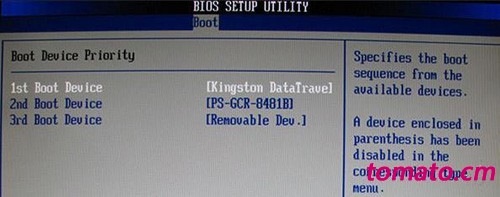
以上就是联想扬天V330-14(R5-2500U)笔记本u盘启动BIOS教程。通过上述步骤后,电脑会自动重启并进入老毛桃WINPE系统界面。在WINPE系统界面中,用户可根据需要进行硬盘分区、系统安装、系统维护等操作,希望以上教程能帮助到各位用户。 |